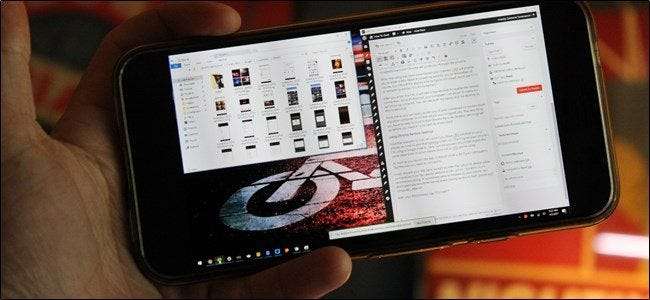
Det kommer en tid i nästan alla datoranvändares liv när de behöver en fil från sin dator ... och datorn är inte i närheten. Lyckligtvis finns det ett enkelt sätt att fjärråtkomst till din dator direkt från din telefon eller surfplatta, vilket gör att den saknade filen blir en bit kaka.
Medan det finns många alternativ där ute som tillåter detta kommer vi att begränsa vårt fokus till ett par av de enklaste och mest bekväma. Varför jobba hårdare för att göra mindre? Här är dina bästa alternativ.
Alternativ ett: Chrome Remote Desktop (Windows, Mac, Linux, Android, iPhone)
Åh, bra Chrome fjärrskrivbord. Detta har varit mitt personliga tillfälle för fjärråtkomst ända sedan det släpptes för några år sedan. Det är snabbt och enkelt att använda, helt smärtfritt att installera och fungerar på nästan vilken enhet som helst, från Windows, Mac och Linux till Android och iOS .
Naturligtvis har det sina förbehåll, som det faktum att du måste vara en Chrome-användare. Medan det finns många Chrome-användare där ute, förstår jag att det också finns en hel del användare som bara inte är med i Googles webbläsare, och det är okej - vi kommer att prata om ett bra alternativ för er nedan. Men om du använder Chrome är det förmodligen det enklaste alternativet.
Så här ställer du in Chrome Remote Desktop (Beta)
Den ursprungliga iterationen av Chrome Remote Desktop ägde rum som en Chrome-app som kan installeras från Chrome Web Store, men eftersom Google är det avveckla Chrome-appar i utbyte mot progressiva webbappar , vi börjar med hur man ställer in Remote Desktop med den helt nya versionen av webbappen för tjänsten.
Obs! I skrivande stund är Chrome Remote Desktop på webben fortfarande i beta, så det kan vara lite buggy. Som sådan lämnar vi självstudien för installation av Chrome-appen Remote Desktop på plats nedan.
För att komma igång, gå över till det nya Betawebbplats för Chrome Remote Desktop . Klicka på nedladdningspilen i det nedre hörnet av rutan "Ställ in fjärråtkomst".
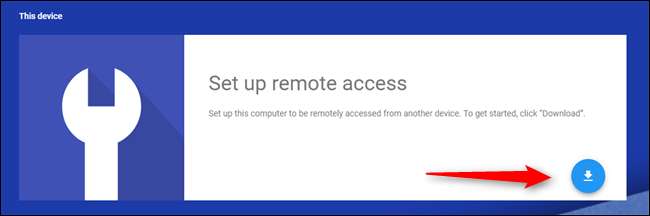
Detta öppnar en dialogruta för att installera det nya tillägget Fjärrskrivbord (inte att förväxla med det äldre Fjärrskrivbordet app , vilket är en annan sak). Klicka på knappen Lägg till tillägg.
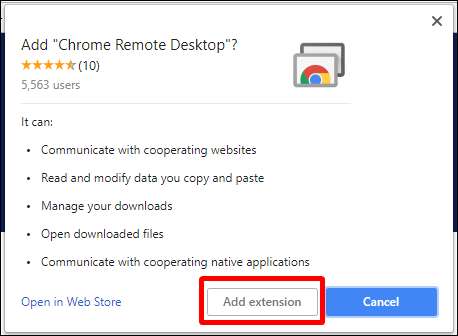
Det tar några sekunder att ladda ner och installera, varefter du anger datorns namn. Slå nästa.
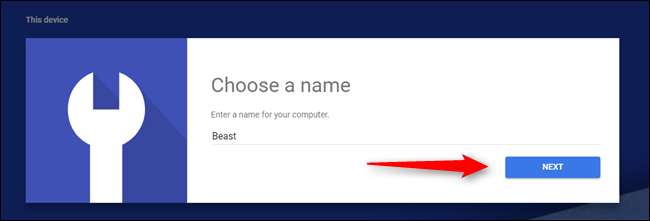
Härifrån väljer du din inloggnings-PIN. Gör det svårt! När du är klar klickar du på Start.
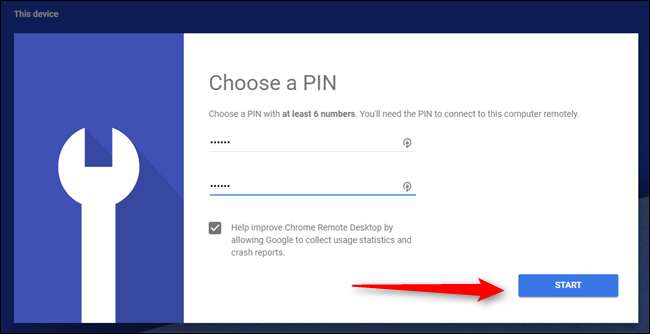
På Windows, du skall få en popup-ruta som frågar om du är cool med att låta detta göra ändringar i din enhet. Klicka på ”Ja” så är du klar.

Så här ställer du in Chrome Remote Desktop med Legacy Chrome-appen
Som jag sa tidigare kommer Google att fasa ut den här versionen av Fjärrskrivbord (tillsammans med alla andra Chrome-appar) under de kommande månaderna, men den är fortfarande tillgänglig för nu, så vi lämnar den här tills den inte är det.
Först måste du installera Chrome Remote Desktop-appen i din webbläsare. Dess tillgänglig från Chrome Web Store , och installationen tar några sekunder.
När du är installerad startar du appen från Chrome-appmenyn - den ska vara den första länken i bokmärkesfältet. Därifrån letar du bara efter Chrome Remote Desktop-länken.
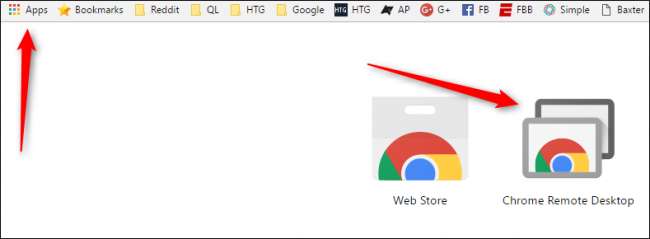
Första gången du startar den måste du aktivera fjärranslutningar till datorn genom att installera ett litet verktyg. Processen är väldigt enkel, och Chrome guidar dig genom det hela.
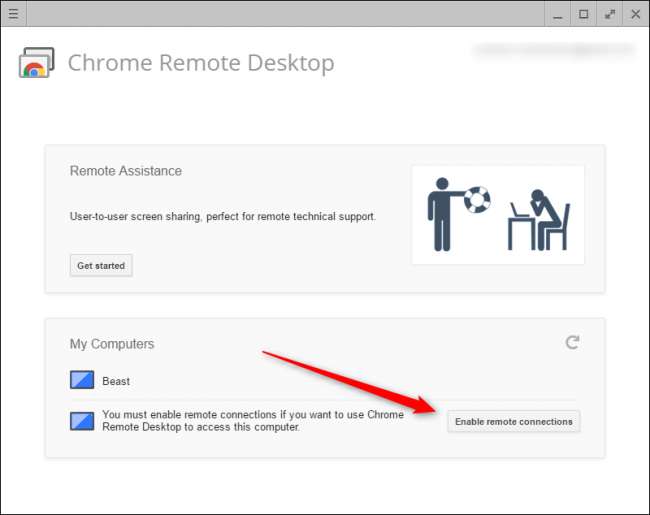
När verktyget har laddats ner och installerat kommer Chrome Remote Desktop att uppmana dig att ange en PIN-kod. Gör det naturligtvis lätt för dig att komma ihåg, men svårt för någon annan att räkna ut! (Så använd inte 123456 eller något. Du vet bättre!)
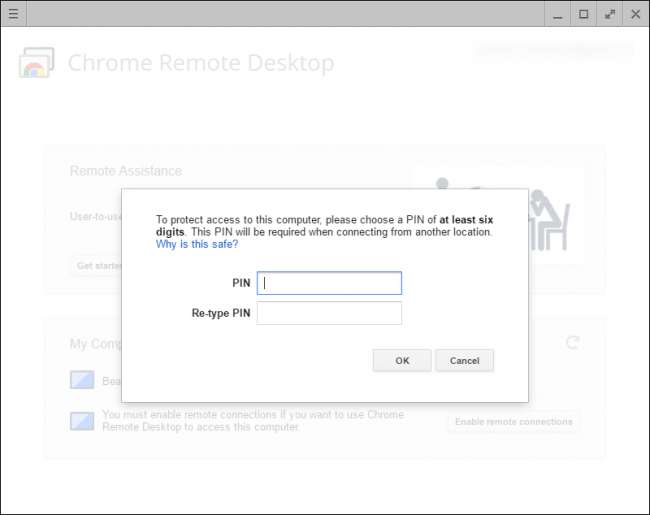
När du har angett PIN-koden tar det några sekunder att aktivera fjärranslutningen. När den är klar visas din dator - oavsett vad den heter - i listan. Du kan se både min bärbara dator och mitt skrivbord i denna skärmdump.
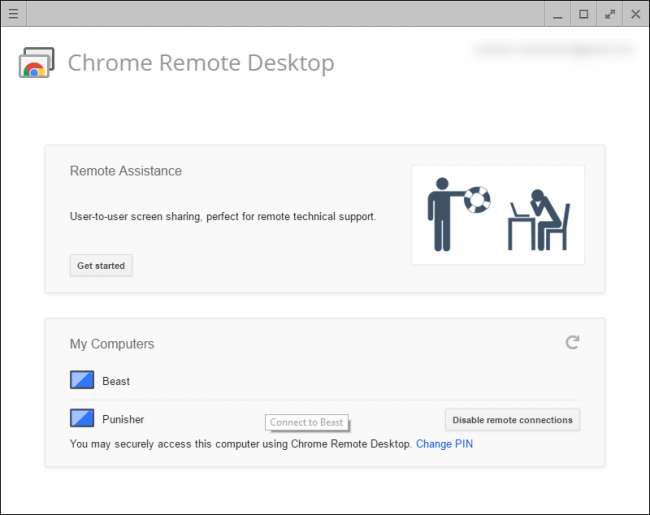
Därifrån kan du enkelt komma åt alla dina anslutna datorer från någon annan dator eller mobil enhet du är inloggad på. Det enda du måste tänka på är att Chrome Remote Desktop måste vara ställa in innan du behöver det - du kan inte göra det på distans!
Så här ansluter du till din dator med Chrome Remote Desktop
Nu när allt är klart måste du ladda ner appen Chrome Remote Desktop för din telefon ( Android eller iOS ). Starta det för att komma igång - jag använder en Google Pixel XL här, men processen bör i stort sett vara densamma oavsett vilken enhet du använder.
Så snart du startar appen ska den visa en lista om dina datorer. Tryck på den du behöver ansluta till.

Det kommer att begära din PIN-kod här, samt erbjuda möjligheten att alltid tillåta anslutningar från den här enheten utan PIN-kod ... vilket jag ärligt talat inte rekommenderar att göra. Om något skulle hända med din telefon vill du inte att det skulle vara felaktiga personer som har tillgång till båda din telefon och din dator, trots allt.
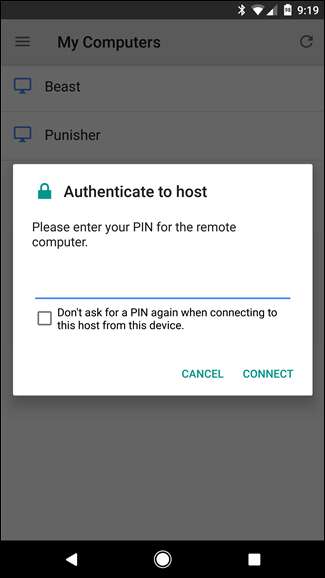
När din PIN-kod är angiven trycker du på "Anslut".
Bom. Anslutningen kommer att vara omedelbar. Vid den här tiden kan du enkelt göra vad du behöver göra - använd fingret som mus och tryck för att klicka. Det är nästan som det är vettigt.
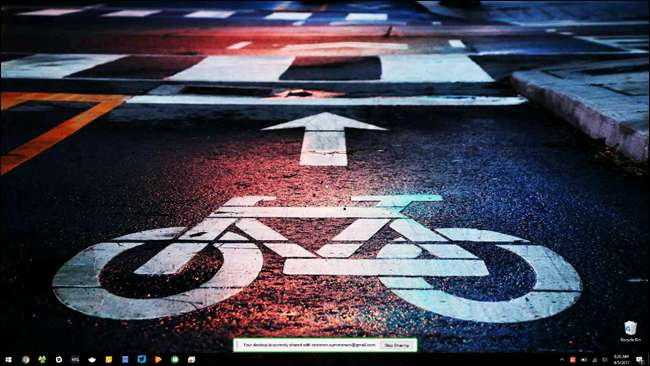
När du är klar trycker du bara på knappen "Stoppa delning" längst ner. Anslutningen avslutas. Lätt som en plätt.
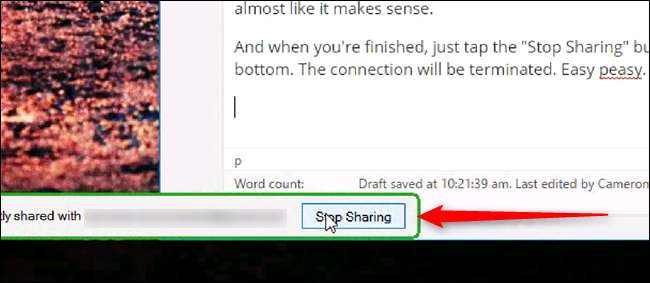
Alternativ två: TeamViewer (Windows, Mac, Linux, Android, iPhone)
Som jag sa tidigare använder inte alla Chrome. Och om du inte använder Chrome kan du inte heller använda Chrome Remote Desktop, eller hur?
RELATERAD: Hur låser du TeamViewer för mer säker fjärråtkomst
För alla andra finns det TeamViewer . Liksom Chrome Remote Desktop är det tillgängligt överallt - Windows, Mac, Android, iOS och så vidare. Det är inte så svårt att ställa in och använda, men jag varnar dig nu, Chrome Remote Desktop är mycket enklare. Och TeamViewers komplexitet innebär att det krävs mycket mer arbete för att hålla dig säker -Något du absolut behöver göra om du ska använda det. Om du inte gör det lämnar du i princip dörren till ditt hus olåst, vilket är dåligt.
Hur man ställer in TeamViewer
Gå först till TeamViewers webbplats och ladda ner den senaste versionen av programmet. Det är en stor grön ruta på huvudskärmen, så det är svårt att missa.
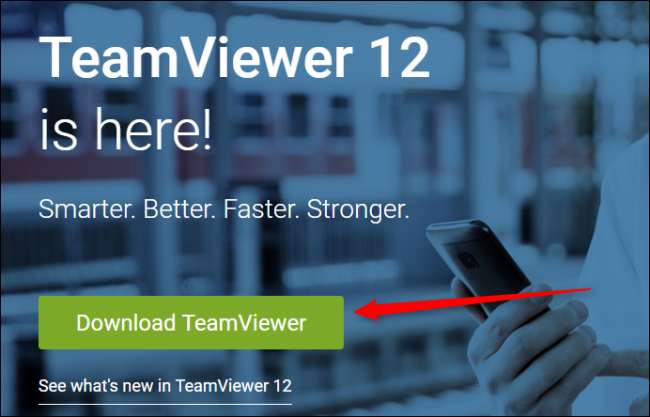
Under installationen måste du välja installationstyp och användningsfall. TeamViewer är gratis för personligt bruk, så om du bara gör det på din persondator, använd det alternativet. Om du använder den för företagsanvändning, men var ärlig här.
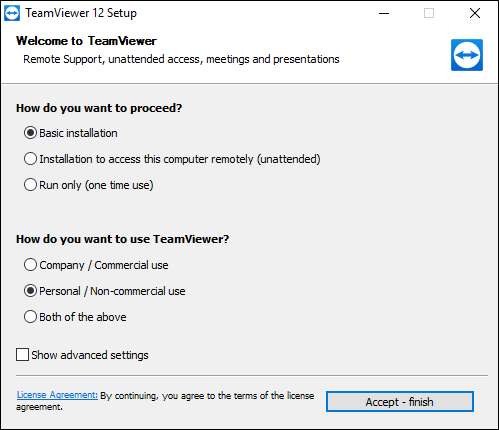
Installationen tar bara några minuter och du är redo att komma igång.
Som standard kommer TeamViewer att ge dig ett fjärr-ID och en PIN-kod, men det här är bara användbart om du faktiskt står framför din dator - tanken här är att du kan ge det till någon annan så att de kan få fjärråtkomst till din dator. Det gör inte mycket bra om du är ute och vill och behöver fjärråtkomst till ditt eget system.
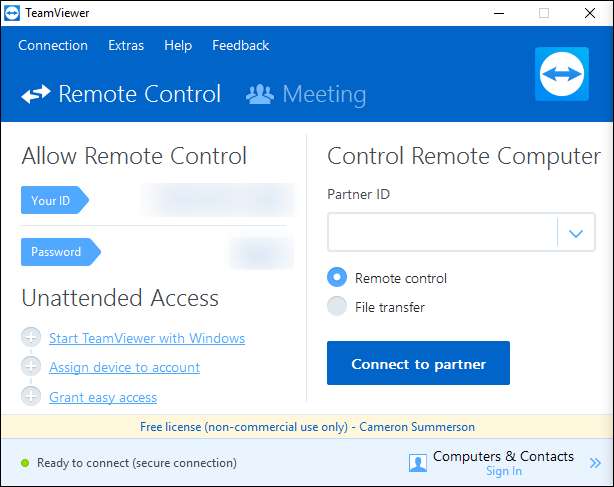
För det måste du skapa ett TeamViewer-konto och ansluta din dator till det. För att få den inställningen, klicka på knappen "Registrera dig" i det lilla högra fönstret. Naturligtvis, om du redan har ett TeamViewer-konto kan du bara logga in.
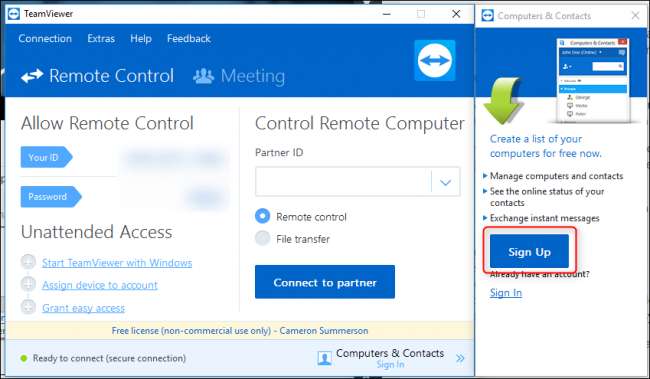
När ditt konto är klart och klart kan du också tilldela ett lösenord till just den här datorn. Återigen, gör det till något lätt att komma ihåg men svårt att räkna ut. Och nu skulle det vara en bra tid att justera dessa säkerhetsinställningar också.
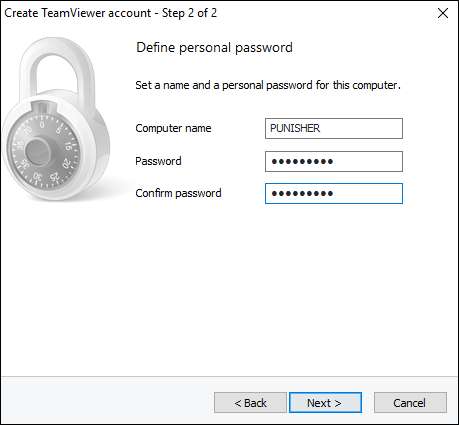
Så här ansluter du till din dator med TeamViewer
För att komma åt din dator, installera TeamViewers mobilapp på din Android eller iOS-enhet , skjut sedan upp den. Tryck på "Datorer" -knappen längst ner och logga sedan in på kontot du just skapade.
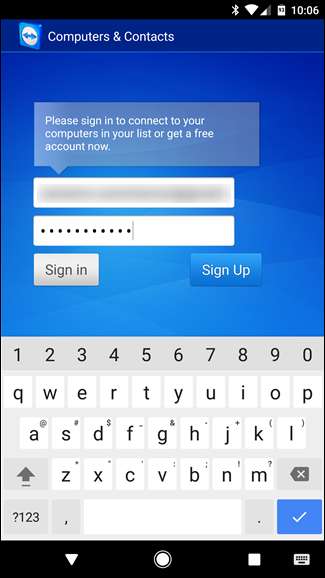
Tryck därefter på "Mina datorer", som visar en lista över alla datorer som för närvarande är kopplade till ditt TeamViewer-konto.
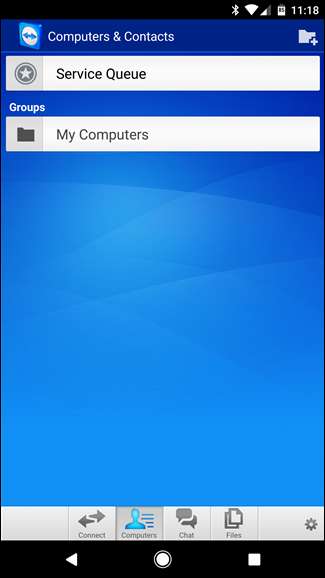
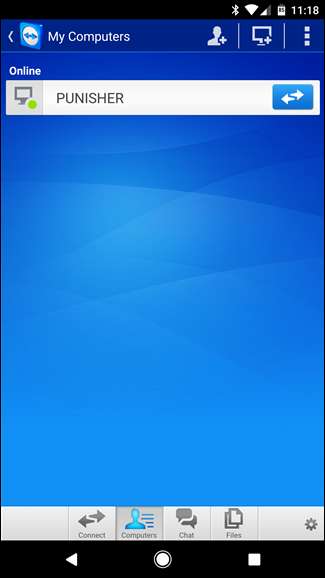
Tryck på den du vill ansluta till. Det tar en minut för fjärranslutningen att bli etablerad, men efter det är du redo att rulla.
Längst ner i gränssnittet (igen, på telefonen) visas en snabb lista över saker du kan göra: stäng, tangentbord, åtgärder (som tangentbordsgenvägar), Windows, TeamViewer-inställningar och dölj. Dessa är super användbara inställningar för mer än bara enkla tryck-och-klick-användningar, och ett område där TeamViewer har ett ben på Chrome Remote Desktop.
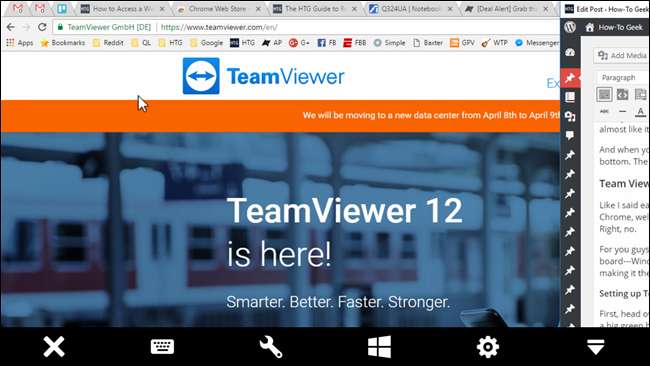
När du är klar med att göra din sak klickar du bara på X-knappen (eller "tillbaka") för att stänga anslutningen.
Så här överför du filer tillbaka och framåt med TeamViewer
Men vänta, det finns mer! Om du bara försöker ta ett par filer finns det ett annat alternativ här: du kan använda TeamViewers filöverföringssystem.
Med appen inloggad på ditt TeamViewer-konto trycker du på alternativet ”Filer” längst ner och sedan på ”Fjärrfiler”.
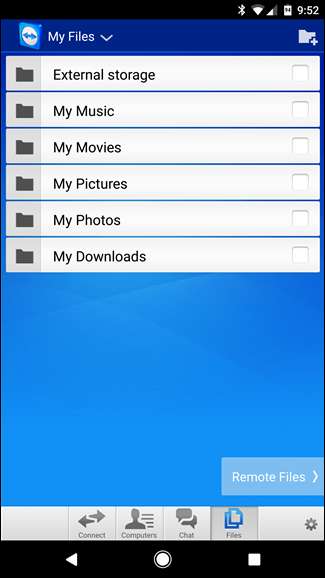
När du har loggat in trycker du på knappen "Mina datorer" och väljer sedan den dator du behöver komma åt.
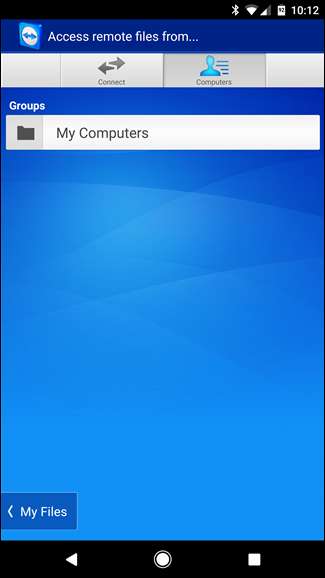
Härifrån är det ganska enkelt: navigera genom filsystemet och tryck på kryssrutan bredvid filerna du vill överföra. Med de valda filerna trycker du på knappen "Mina filer" längst ner och sedan på den lilla pappersikonen högst upp för att överföra filerna till önskad plats.
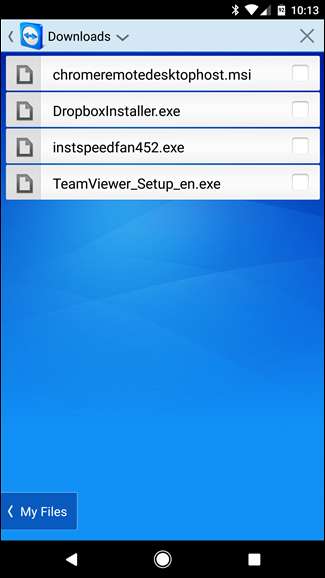
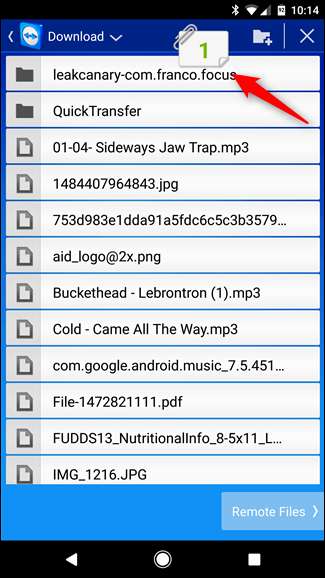
När du är klar trycker du bara på bakåtknappen för att koppla bort. Det är verkligen allt som finns i det.
Det finns otaliga andra alternativ för fjärråtkomst där ute, men det här är två av de bästa plattformsalternativen som ska fungera oavsett vilken typ av dator eller telefon du har.
Medan jag visserligen använder Chrome Remote Desktop för alla mina fjärrbehov (som i allmänhet är sällsynta) medger jag att TeamViewer helt klart är det mer kraftfulla alternativet här. Alternativet för filöverföring är fantastiskt utfört och lätt att använda. Se bara till att du, om du vill dra nytta av TeamViewers kraft, vidtar nödvändiga åtgärder för att säkra den.







